
Vi har allerede sat din DD-WRT-router i første gear med kraften fra Opkg-pakkehåndteringen. Det er tid til at installere et gear og skifte gear. How-To Geek forklarer, hvordan du installerer BiTorrent-klientoverførslen på DD-WRT.
Billede af Nathan E og Aviad Raviv
Hvis du ikke allerede har gjort det, skal du være sikker og tjekke tidligere artikler i serien:
- Gør din hjemmereuter til en superdrevet router med DD-WRT
- Sådan installeres yderligere software på din hjemme-router (DD-WRT)
- Sådan fjernes annoncer med Pixelserv på DD-WRT
Forudsat at du er bekendt med disse emner, skal du fortsætte med at læse. Husk, at denne guide er lidt mere teknisk, og begyndere skal være forsigtige, når de modderer deres router.
Foreløb
Mens transmission ikke er den eneste BiTorrent-klient, der kan installeres fra OpenWRT OPKG-lageret, på grund af det faktum, at det er De facto-standarden for alle de større Linux-distributioner (som f.eks. Ubuntu og Mint), er den stabil, aktivt vedligeholdt og meget alsidig. Som en del af dets alsidighed kan den fjernstyres af et antal programmer, inklusive mindst to Windows-programmer og et web-interface.
I denne vejledning vil vi: Installere transmission på routeren, lade den indlæses automatisk på routernes opstart og få den til at fjernstyres på dit lokale netværk af en Windows-maskine og en web-interface.
Forudsætninger og antagelser
- Det antages, at du ikke har nået denne artikel tilfældigt, og at du allerede har fulgt procedurerne beskrevet i “ Sådan installeres yderligere software på din hjemme-router (DD-WRT) “, Der opfylder denne vejlednings forudsætninger i processen.
- det er stærkt anbefales, at du slutter en harddisk (HDD) til routeren, og for nedenstående instruktioner antages det, at du har.
-
Det antages, at den nævnte HD allerede er formateret.
Bemærk: Mens partitionering + formatering ( 1 , 2 ) HD er uden for denne guides anvendelsesområde, fordi DD-WRT fra version 17798 understøtter alle almindelige FileSystems såsom FAT32 + ext2 / 3 og NTFS, skal du ikke gøre noget særligt.
Med det ude af vejen ...
Lad os knække
Aktivér UPnP
UPnP er en mekanisme, hvormed programmer på dit netværk kan anmode routeren om automatisk at videresende porte til dem. at gøre det vil fritage dig for åbning / videresendelse af porte på din router til transmissionens dæmon alene.
For at gøre dette skal du gå til routerens web-gui:
- Gå til “NAT / QoS” - “UPnP”.
- For "UPnP Service" skal du vælge alternativknappen "aktiver".
-
Vælg eventuelt alternativknappen "aktiver" for "Ryd port fremad ved opstart".
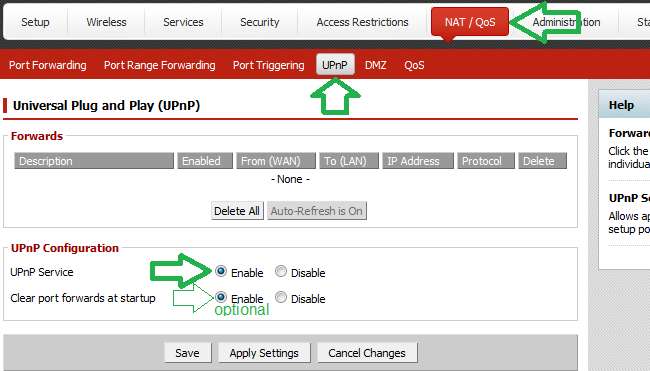
- Gem og anvend indstillinger.
Monter harddisken (HD)
Hvis du ikke allerede har gjort det, skal du montere HD ved hjælp af routerens web-gui. For at gøre dette skal du gå til routerens web-gui:
- Under fanen "Tjenester" skal du gå til fanen "USB".
-
Vælg alternativknappen Aktiver for "Core USB Support", "USB Storage Support" & "Automatic Drive Mount".
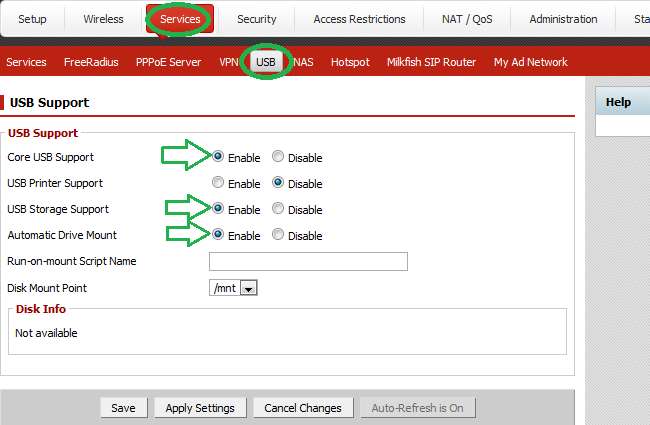
- Gem og anvend indstillinger.
Installation af pakken
Vi installerer dæmonpakken ved at udstede fra en terminal:
opkg opdatering; opkg installer transmission-dæmon
Pakkekonfiguration
Når transmission nu er installeret, skal du køre dæmonen en gang, så den opretter standardindstillingsfilskabelonen for os. Vi kører det i forgrunden (“-f” -flagget), så det er lettere at se, når det er stabiliseret og afslutter, når det er gjort. Problem:
transmission-dæmon -f
Når programmet har været op i cirka 10 sekunder, skal det være klar til at blive afbrudt ved at trykke på "Ctrl + C".
Telefonbøger
Opret de mapper, der indeholder torrentpegerne, dele, konfigurationer og downloads. For min opsætning er dette:
mkdir -p / mnt / sda_part1 / torrents / parts /
mkdir -p / mnt / sda_part1 / torrents / config /
Bemærk: Ovenstående antager, at en HD er tilsluttet routeren, og at den har et partitionslayout med et filsystem på den første partition. Selvom dette er en meget almindelig standardopsætning, i overensstemmelse med din HDs partitionerings- og formateringslayout, dette kan ændres .
Kopier konfigurationsfilen oprettet ved første kørsel af dæmonen:
cp /tmp/root/.config/transmission-daemon/settings.json / mnt / sda_part1 / torrents / config
Bemærk: trods repræsentation er dette en kontinuerlig linje.
Kommandoen nedenfor føjer netværket “192.168.11. *” Til parameteren rpc-hvidliste. Dette giver os mulighed for at oprette forbindelse fra enhver computer på det lokale netværk (ved hjælp af fjern-gui-programmet) til dæmonen på routeren.
sed -i "s / 127.0.0.1 / 127.0.0.1,192.168.11. \ * / g" /mnt/sda_part1/torrents/config/settings.json
Note 1: trods repræsentation er dette en kontinuerlig linje.
Note2: Hvis din
netværk undernet
er anderledes, bliver du nødt til at justere i overensstemmelse hermed.
Udfør dæmonen igen, denne gang dirigeres den til at bruge den alternative konfigurationsmappe (“-g” -flagget).
transmission-dæmon -f -g / mnt / sda_part1 / torrents / config
Du skal se, at dæmonen er startet, og hvis du ser nøje, skal du se, at de stier, der bruges af programmet, også har ændret sig til den nye sti. Lad dæmonen være åben for nu, vi skal bruge den til at køre til GUI-segmentet.
Fjern-GUI
Der er to Windows-programmer til fjernstyring af dæmonen, de er: Transmission-fjernbetjening-gui & Transmission-fjern-dotnet . Begge synes at være fuldt udstyret og aktivt vedligeholdt. Mens du muligvis vælger en af dem, bruger vi “transmission-remote-dotnet” af hensyn til denne artikel, for andre end kosmetiske forskelle er de næsten identiske.
Vi installerer klienten og bruger den derefter til at ændre indstillingerne på serveren, da det er lettere at redigere indstillingsfilen manuelt.
Konfigurer lokale indstillinger
- Download det seneste Transmission-fjern-dotnet fra projektets websted, og installer normalt.
-
Start programmet, og gå ind i "Lokale indstillinger" enten fra menuen Indstillinger eller skruenøgleikonet.

-
Gå til fanen "Serverindstillinger".
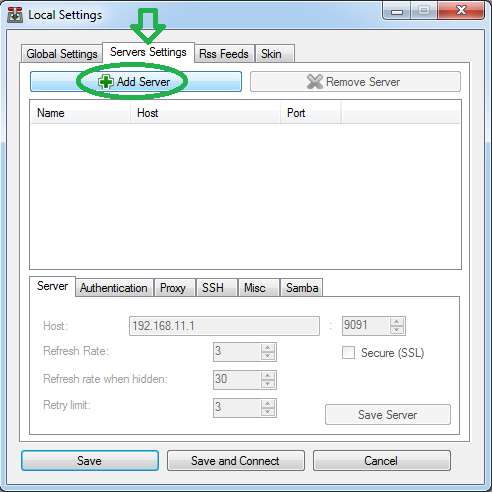
- Klik på “Tilføj server”.
- Klik derefter på navnet "Server 0", der netop er tilføjet, så vi kan ændre dets indstillinger.
- I værtsfeltet skal du placere din routers IP.
-
Klik på "Gem".
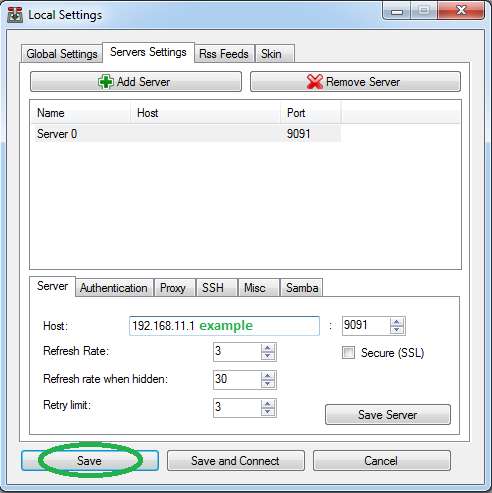
-
Opret forbindelse til dæmonen, der kører på din router, ved at klikke på "File" -> "Connect" eller tilslut-ikonet.

-
Klik på "Indstillinger" Vælg "Fjernindstillinger".
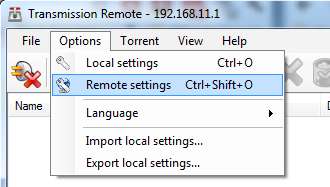
- I download til tekstboks sæt: “/ mnt / sda_part1 / torrents”
- Marker afkrydsningsfeltet "Ufuldstændig download til".
- I den ufuldstændige tekstboks sættes: “/ mnt / sda_part1 / torrents / parts”
-
Skift rullelisten Kryptering for at vælge "foretrukket".
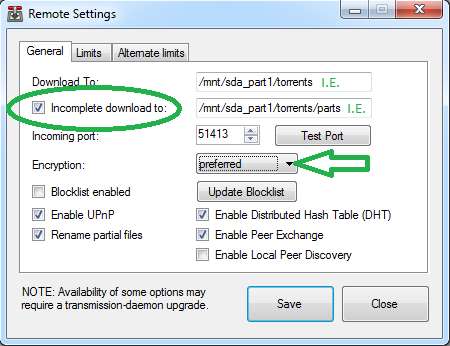
- Klik på "Gem".
Det er det, du skal være i stand til at bruge programmet ligesom enhver anden BiTtorrent-klient, du ville installere på din computer.
Aktivér webgrænsefladen (valgfri)
Mens brug af et af fjern-gui-programmerne ovenfor ville have været tilstrækkelig, vil du muligvis en måde at få adgang til dæmonen uden at være bundet til et program på en bestemt enhed. Dette skyldes, at med nutidens pleura af personlige enheder bliver det en skræmmende opgave at holde styr på, hvad der er tilgængeligt hvor, og blot at pege en webbrowser til routeren burde være (hvis du er en loyal DD-WRT-bruger) anden natur til dig nu. Også at have en web-interface gør det virkelig nemt at tilføje downloads, mens du er "på farten". Mens web-GUI er offentligt tilgængeligt, ligger det uden for denne vejlednings omfang, men vi viser, hvordan du installerer og konfigurerer webgrænsefladen, og du kan mejle den offentlige tilgængelighed senere.
Installer pakken ved at udstede i en terminal:
opkg opdatering; opkg installere transmission-web
Transmission vil automatisk søge efter webgrænsefladen på flere standardplaceringer. Vi har kørt transmission i en "forgrund" -tilstand (-f-flag) i det sidste trin, så du kan se disse placeringer, hvis du prøver at få adgang til webgrænsefladen. Mens du lige nu mislykkes, vil du se, at en af disse placeringer er “/tmp/root/.local/share/transmission/”. Heldigvis for os er denne placering på routerenes RAM, der kan læses. Så alt hvad vi faktisk skal gøre, er at oprette en symbolsk forbindelse mellem denne placering i RAM til den placering, webgrænsefladen er installeret på som en del af pakken på JFFS. For at gøre dette skal du oprette placeringen (manuelt indtil videre) ved at udstede:
mkdir -p /tmp/root/.local/share/transmission/
Opret det symbolske link, igen manuelt for nu, ved at udstede:
ln -s / jffs / opt / usr / share / transmission / web / /tmp/root/.local/share/transmission/web
Bemærk: trods repræsentation er dette en kontinuerlig linje.
Prøv at få adgang til webgrænsefladen igen på: http: // din-routers-ip-eller-dns: 9091. For min opsætning ville dette være med IP: “http://192.168.11.1:9091” eller med lokale dns navn: “http: //buffalo.aviad.lan: 9091”.
Hvis alt gik godt, og du tilføjer noget, der skal downloades, skal du se noget som:
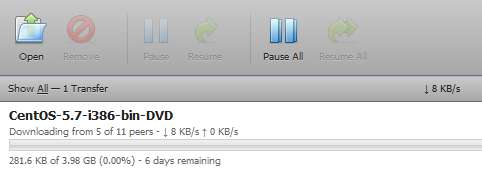
Oprettelse og brug af en swap-fil (valgfri)
En "Swap File" er ligesom Windows “Sidefil ”Og faktisk kaldte Microsoft det tidligere også en“ swap-fil ”. Ved udarbejdelsen af denne artikel har jeg fundet en situation, hvor dæmonen vil støde på hukommelseslækage og nedbrud (se afsnittet om bemærkninger). For at prøve at løse dette problem har jeg konfigureret Swap (både som en partition og som en fil). Selvom dette kun havde tjent til at forlænge det uundgåelige med hensyn til hukommelseslækage, fordi jeg allerede har investeret i bestræbelserne på at gøre dette til en nem at følge proceduren, ser jeg ingen grund til ikke at videregive oplysningerne. Når det er sagt, som nævnt i overskriften, er dette trin valgfri , og jeg kan garantere, at dæmonen har kørt fint i over en uge lige og uden afbrydelser, mens jeg arbejder på mindst 5 forskellige torrents. Men så igen, min router har 128 MB RAM (hvilket betragtes som meget i routercirkler), så du bliver muligvis nødt til at udføre dette trin, hvis din router er hukommelsessultet. Der bør heller ikke være nogen straf, hvis du beslutter dig for at implementere Swap, på trods af at du ikke "har brug for" det, da Linux ikke bør forsøge at bruge Swap bare fordi det er der (i modsætning til Windows).
Mens det i Linux er det almindeligt at bruge en swap “ skillevæg “, Hvis man gør det, kræves det, at man udfører partitioneringen inden hånden, eller endnu værre, ændre det aktuelle layout . Da dette kan være ubelejligt, hvis du allerede har data på HD, er det meget lettere at bruge en fil på det allerede eksisterende format på drevet. Desuden har jeg ikke fundet nogen væsentlig forskel i ydeevne, mens jeg sammenlignede de to skemaer til udnyttelse af swap.
Vi opretter en 256 MB fil til at arbejde på. At gøre dette, " DD ”En fil til stede ved at udstede i en terminal:
dd hvis = / dev / nul af = / mnt / sda_part1 / swap. side bs = 1M antal = 256
ADVARSEL: Denne kommando (“ DD “) Er ekstremt kraftfuld og potentielt Destruktiv . Direktivet "Output File" (of) bør ikke tages let, da en forkert parameter her kan få dig til at miste data.
Installer pakken, der gør det muligt for os at oprette swaps ved at udstede:
opkg opdatering; opkg installer swap-utils
Når swap-værktøjerne er installeret, skal du oprette swap-filen ved at udstede:
mkswap /mnt/sda_part1/swap.page
Test nu, at systemet er i stand til at antyde swap-filen ved at undersøge hukommelsesforbruget med kommandoen "gratis".
ledig
Bemærk, at parametrene i "Swap" -række alle er nuller.
Aktiver nu swap-filen ved at udstede:
Swapan / Mint / Sada_Part1 / Swap.Page
Og udgiv den gratis kommando igen:
ledig
Du skal nu se, at parametrene i "Swap" -rækken er ændret for at afspejle, at der nu er i alt 256 MB ledig swap-plads.
Start af dæmonen automatisk
For at få Transmissionsdæmonen automatisk til at starte med routerens genstart, behøver man kun at tilføje den til scriptet "geek-init", der er installeret i OPKG artikel . Åbn geek-init-scriptet i en redaktør efter eget valg:
vi /jffs/geek/etc/geek-init.sh
Hvis du har fulgt alle trin i denne vejledning (inklusive valgfri), kan du tilføje nedenstående scriptuddrag til slutningen af geek-init-filen:
logger_general "transmission setup-er: setting 'home'"
eksport HOME = '/ tmp / root'
logger_general "transmission setup-er: Oprettelse af bibliotek og symbolsk-link til webgrænsefladen"
mkdir -p /tmp/root/.local/share/transmission/
[ ! -L /tmp/root/.local/share/transmission/web/web ] && ln -s / jffs / opt / usr / share / transmission / web / /tmp/root/.local/share/transmission/web
logger_general "activating swap"
Swapan / Mint / Sada_Part1 / Swap.Page
logger_general "transmission setup-er: Start transmission-dæmonen med den alternative konfigurationsmappe."
/ opt / usr / bin / transmission-daemon -g / mnt / sda_part1 / torrents / config
logger_general "transmission executed"
Men hvis du har sprunget over valgfrie trin, selvom der ikke burde være noget problem med at lade ovenstående "kode" være, kan du eventuelt fjerne alt overflødigt. Faktisk, hvis du har sprunget over begge de valgfrie trin, og du afstår fra kommentarerne, behøver du kun at tilføje:
/ opt / usr / bin / transmission-daemon -g / mnt / sda_part1 / torrents / config
Afsluttende bemærkninger
- Selvom dette kan være retfærdigt ALLE , skal man huske bedre, at BiTorrent er blevet noget af et mål for retssager, og at det er blevet sagt igen og igen, at netværket undersøges. Eksempel på stedet http://www.youhavedownloaded.com/ . Derfor tilrådes det, at du kun bruger denne torrentklient, som vi har, til juridiske torrents.
- Under skrivningen af denne artikel har jeg fundet en torrent, der ville få transmissionsdæmonprocessen til at gå ned på grund af en hukommelseslækage. Jeg har beskrevet problemet på OpenWRT forum men på tidspunktet for denne skrivning har der ikke været noget svar på mit hagl.
Må du have en jævn overgang til transmission :)
Fordi vi ved, at det er midlertidigt, for øjeblikket ... ved vi, at det vil vende sig til ASH.







